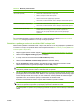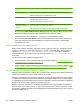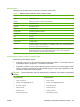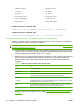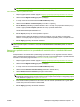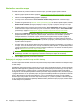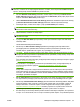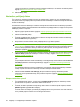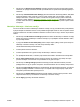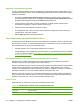HP CM8060 / CM8050 Color MFP with Edgeline Technology - System Administrator's Guide
Vrsta preverjanja
pristnosti
Opis
Anonymous (Anonimno) Strežnik za dostop do zbirke podatkov LDAP ne zahteva poverilnic uporabnika.
Možnost uporabe poverilnic uporabnika MFP ni na voljo.
Simple (Enostavno) Strežnik za dostop do zbirke podatkov LDAP zahteva poverilnice uporabnika, vendar geslo
pri pošiljanju prek omrežja ni kodirano.
Polji uporabniškega imena in gesla sta omogočeni.
Windows Negotiated
(SPNEGO) (Pogajano z OS
Windows)
Strežnik za dostop do zbirke podatkov LDAP zahteva poverilnice uporabnika ter kodira
gesla in poverilnice, ki so poslana prek omrežja.
Polje domene in možnost uporabe poverilnic uporabnika MFP sta onemogočena.
7. Na območju za LDAP Database Search Settings (Nastavitve iskanja podatkovne zbirke LDAP)
kliknite Find (Najdi), da poiščete točko za začetek iskanja podatkovne zbirke.
8. Izberite ustrezen vir za imena atributov. Ta polja bi se morala samodejno izpolniti.
9. Na območju Test for LDAP Retrieval (Test za pridobivanje LDAP) lahko testirate pridobivanje
LDAP tako, da vnesete del vrednosti atributa, kot je del imena prejemnika, in kliknete Test.
Uporabite vsaj tri znake.
Uvoz e-poštnih naslovov iz datoteke.CSV
Naslove lahko uvozite iz datoteke z vrednostmi, ločenimi z vejicami (.CSV), ki je shranjena v omrežju.
Ti naslovi so shranjeni na trdem disku naprave in so na voljo, če uporabnik izbere možnost prikaza
imenika Shared Contacts (Stiki v skupni rabi) ali All Contacts (Vsi stiki). Če je stik za določenega
uporabnika zaseben, je ta naslov na voljo v možnosti uporabnika Personal Contacts (Zasebni stiki), ko
se ta prijavi.
E-poštne naslove lahko uvozite na naslednje načine:
●
Ustvarite datoteko .CSV z e-poštnimi naslovi za to napravo. Oglejte si
Ustvarjanje datoteke .CSV
z e-poštnimi naslovi za to napravo na strani 48.
●
Izvozite datoteko .CSV iz starejše HP-jeve naprave MFP in jo uvozite v to napravo. Oglejte si
Uvoz
zapisov e-poštnih naslovov in pripravljenih faksnih klicev iz druge naprave na strani 50.
Ustvarjanje datoteke .CSV z e-poštnimi naslovi za to napravo
Datoteka .CSV z informacijami o naslovih ima 12 zahtevanih polj, ki morajo biti navedena v določenem
vrstnem redu. Vendar vam ni treba navesti vrednosti za vsa polja.
Datoteko .CSV lahko enostavno ustvarite s programom za tabele, kot je Microsoft Excel. Ustvarite tabelo
z 12 stolpci in jih uporabite za posamezna zahtevana polja. V tabelo dodajte vrstico z naslovi stolpcev,
ki jo sestavljajo točna imena zahtevanih polj. Imena so v angleščini. (Ta polja so navedena v naslednjem
razdelku.) Ko vnesete podatke, datoteko shranite kot vrsto .CSV.
Datoteko .CSV lahko ustvarite tudi v urejevalniku besedila tako, da vnesete podatke za posamezna
polja, pri čemer vnose ločite z vejicami. Če polje nima vrednosti, vnesite vejico kot ogrado za to polje.
Prva vrstica v tej datoteki naj vsebuje imena zahtevanih polj. Datoteko shranite kot vrsto .CSV, pri čemer
uporabite kodiranje UTF-8.
48 Poglavje 4 Konfiguriranje nastavitev naprave SLWW